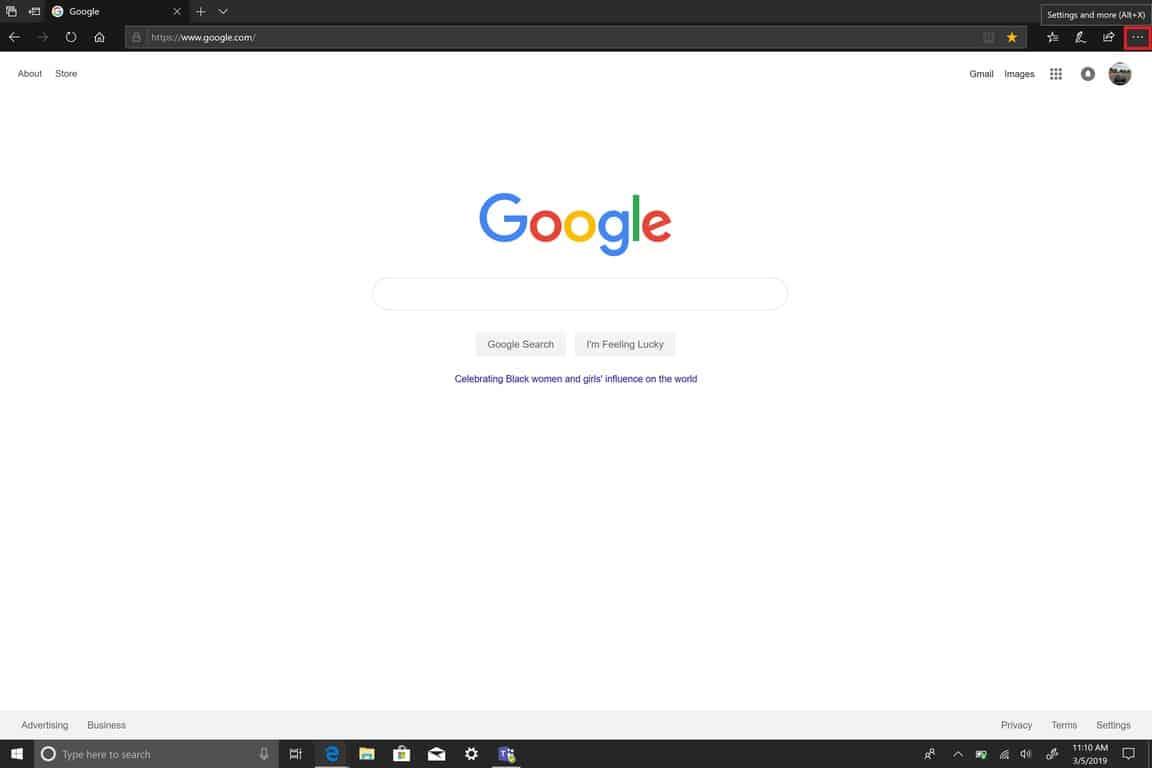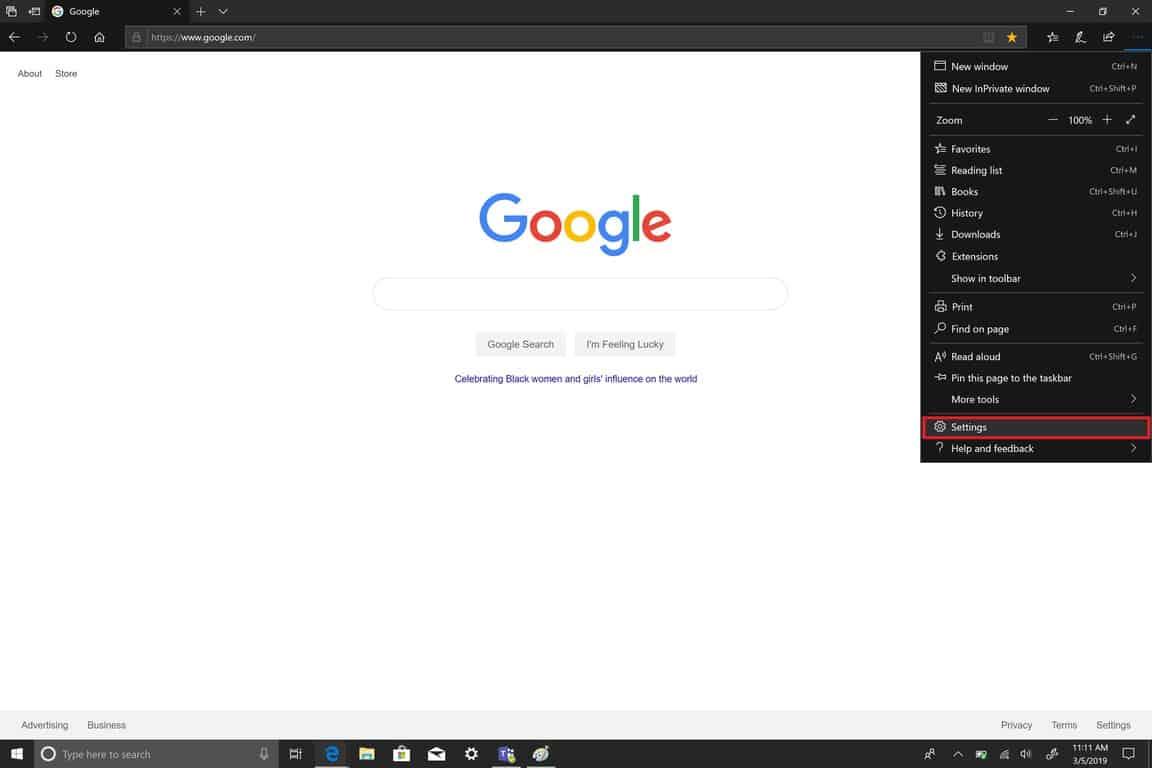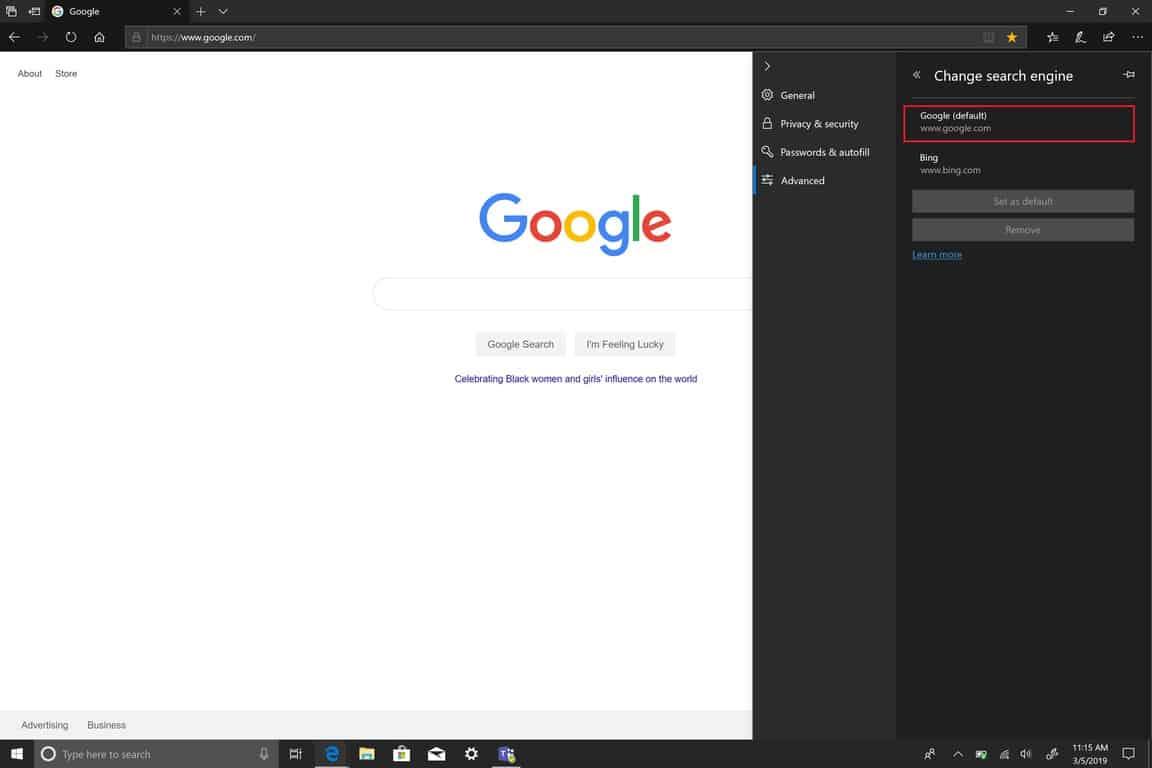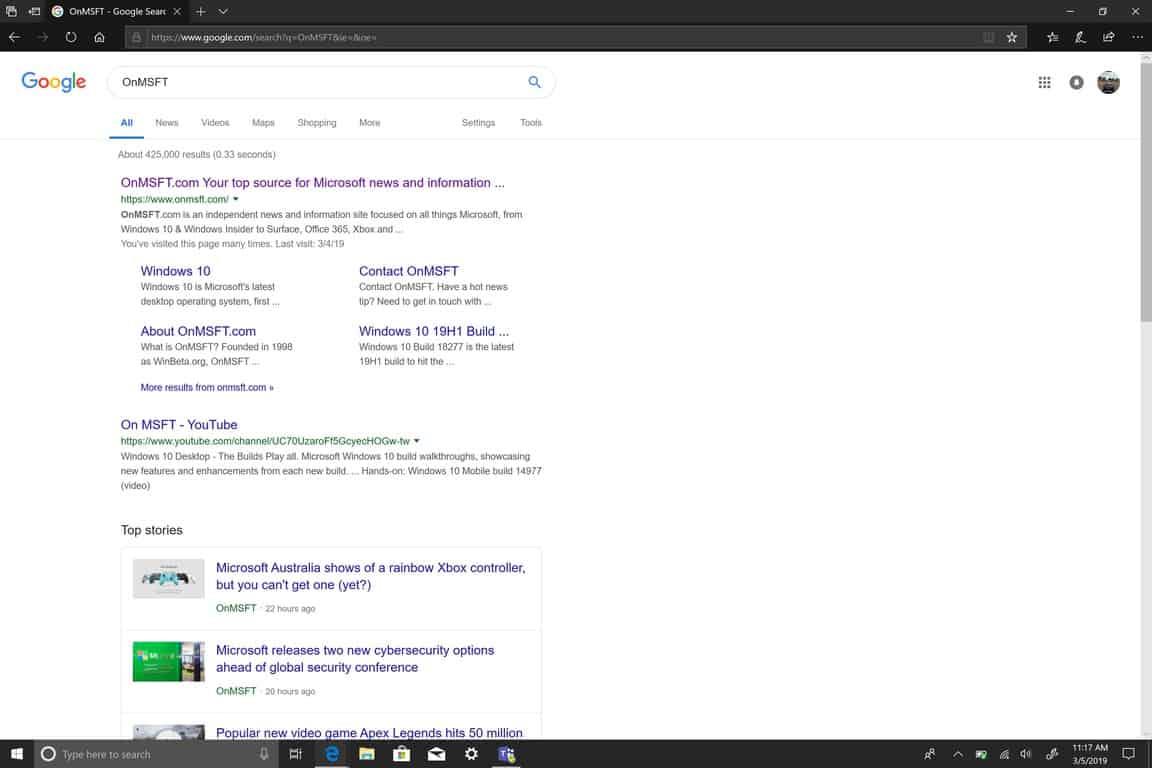La modifica del motore di ricerca predefinito in Microsoft Edge era abbastanza semplice. Ora, richiede un paio di passaggi in più rispetto a quanto dovrebbe essere richiesto. Microsoft Edge potrebbe non sembrare più il browser che conoscevamo una volta se le ultime fughe di notizie contengono verità. Per impostazione predefinita, Edge utilizza Bing come motore di ricerca. Microsoft afferma che utilizzando Bing, Edge offre “un’esperienza di ricerca avanzata, inclusi collegamenti diretti alle app di Windows 10, suggerimenti più pertinenti di Cortana e risposte immediate alle domande su Windows 10”. Anche se tutto ciò suona bene, preferisco usare Google per la ricerca.
Ecco i cinque passaggi che devi seguire per cambiare il motore di ricerca predefinito in Microsoft Edge.
- Apri una nuova scheda Microsoft Edge.
- Vai alla home page del tuo motore di ricerca preferito.
- Vai al menu dell’hamburger nell’angolo in alto a destra di Edge o usa il comando da tastiera Alt + X per andare al menu delle impostazioni.
- Vai su Avanzate, scorri fino alla fine del menu fino a Cerca nella barra degli indirizzi e scegli Cambia provider di ricerca.
- Scegli il provider di ricerca dall’elenco che desideri per il tuo motore di ricerca predefinito.
Se ti perdi, fai riferimento alla galleria qui sotto per riferimento.
Ora, se hai Microsoft Edge aperto, non è necessario accedere alla home page del motore di ricerca per cercare qualcosa. Invece, puoi digitare quello che stai cercando tramite la barra degli indirizzi di Microsoft Edge per la ricerca. Lo uso per tenermi aggiornato su tutto ciò che riguarda WindoQ.
Microsoft fa notare che “qualsiasi sito Web che utilizza la tecnologia OpenSearch può essere utilizzato come motore di ricerca predefinito”. Oltre ai tradizionali motori di ricerca web, puoi cambiare il tuo motore di ricerca web predefinito anche su altri siti web. Che ci crediate o no, Wikipedia e Twitter usano OpenSearch e puoi anche designare uno dei siti Web come motore di ricerca predefinito in Microsoft Edge.
FAQ
Come posso modificare i programmi predefiniti utilizzati da Windows?
Per modificare tutti i programmi predefiniti utilizzati da Windows in base al tipo di file associato, premere l’opzione Scegli app predefinite per tipo di file nel menu App predefinite. In alternativa, premere Scegli app predefinite per protocollo per modificare le associazioni per gli URL Web, ad esempio. Windows visualizzerà un lungo elenco di tipi di file conosciuti nel menu successivo.
Come posso cambiare il mio browser predefinito in Windows 10?
Modificare il browser predefinito in Windows 10. 1 Selezionare il pulsante Start, quindi digitare App predefinite. 2 Nei risultati della ricerca, seleziona App predefinite. 3 In Browser Web, selezionare il browser attualmente elencato, quindi selezionare Microsoft Edge o un altro browser.
Come modificare un tipo di file in Windows 10?
Correzione 1. Come modificare un tipo di file Windows 10 tramite Esplora file Passaggio 1. Digitare Pannello di controllo nella casella di ricerca e fare clic per iniziare. Passaggio 2. Fare clic su Aspetto e personalizzazione. Puoi trovarlo facendo clic su Pannello di controllo nel percorso della posizione. Passaggio 3. Seleziona le Opzioni di Esplora file sul pannello. Passaggio 4. Vai alla scheda Visualizza.
Come posso modificare il formato file predefinito per un database?
In Creazione di database, nella casella Formato file predefinito per database vuoto, selezionare il formato file desiderato come predefinito. Fare clic su OK. Fare clic su File > Nuovo. Per creare un nuovo file, digita il nome del file desiderato (assicurati di lasciare l’estensione così com’è) e fai clic su Crea.
Come modificare l’estensione del file in Esplora file di Windows 10?
Quando trovi il file, fai clic con il pulsante destro del mouse. Seleziona l’opzione di ridenominazione dal menu, quindi digita la nuova estensione del file. Passaggio 4: quindi verrà visualizzata una finestra di avviso sulla pagina. Se confermi di modificarlo, fai clic su Sì per completare l’operazione. Ti sei mai imbattuto in Esplora file che non risponde al problema di Windows 10 quando provi a utilizzare Esplora file?
Come modificare l’applicazione predefinita per i tipi di file nel telefono Android?
Modifica l’applicazione predefinita per i tipi di file nel telefono Android. 1 Passaggio 1: apri le impostazioni delle app Android.Gli utenti Android Ice Cream Sandwich (ICS) possono aprire Impostazioni > App mentre le build precedenti possono aprire Impostazioni > … 2 Passaggio 2: 3 Passaggio 3:
Come faccio a modificare l’app predefinita per un’estensione di file?
Se non sei sicuro dell’estensione utilizzata dal file, apri Esplora file per trovare il file e utilizza l’opzione Visualizza > Estensioni dei nomi file per mostrare le estensioni dei file. Nella finestra Scegli app predefinite per tipo di file, seleziona il programma a destra dell’estensione del file. Se non ce n’è uno elencato, seleziona Scegli invece un predefinito.
Come modificare i programmi predefiniti in Windows 10?
Modificare i programmi predefiniti in Windows 10 è facile. In questo articolo, ti mostreremo due modi in cui puoi farlo. Vai a Esplora file, quindi seleziona un file. Fare clic con il pulsante destro del mouse sul file, quindi passare il mouse sopra il menu Apri con. Fai clic su Scegli un’altra opzione per l’app.
Perché i programmi predefiniti non si aprono in Windows 10?
Bene, c’è la possibilità che tutti noi incasiniamo i programmi predefiniti in Windows 10. Impostiamo un tipo di file da aprire con un’app non supportata o scegliamo un’app di posta sbagliata come predefinita. Ad ogni modo, puoi sbarazzarti del pasticcio in Windows 10. Ecco come ripristinare le impostazioni predefinite dell’app in Windows 10.
Come modificare l’icona di un file in Windows 10?
Come modificare l’icona di un file in Windows 10 (per qualsiasi tipo di file) 1. Innanzitutto, scarica FileTypesManager da Nirsoft. Essendo un’applicazione portatile, non è necessario installarla. Solo… 2. Nell’applicazione, trova il tipo di file che stai cercando, fai clic destro su di esso e seleziona “Modifica tipo di file selezionato”… …
Come rinominare i file in Windows 10?
Puoi anche scegliere di rinominare i file in blocco se sono presenti molti file di cui devi modificare il tipo. Premi Windows + E, fai clic su Visualizza dalla barra multifunzione in alto. Ora fai clic su Opzioni e seleziona l’opzione Cambia cartella e opzioni di ricerca. Cambia cartella e opzioni di ricerca – Esplora risorse
Come modificare l’estensione del file in Windows 10?
Passaggio 1. Apri Esplora file. Trova il file di destinazione di cui desideri modificare l’estensione. Passo 2.Fare clic con il pulsante destro del mouse sul file e selezionare Rinomina dal menu a discesa. Passaggio 3. Digita la nuova estensione di file per sostituire la vecchia estensione. Quindi premi Invio sulla tastiera o fai clic sullo spazio vuoto sul pannello per salvare le nuove modifiche.
Come modificare il tipo di file di un file in Windows?
Fare clic con il pulsante destro del mouse sul file o sui file di cui si desidera modificare il tipo in Esplora file e selezionare “Rinomina”. Cambia l’estensione dopo il nome del tuo file con una a tua scelta, nel nostro caso da .png a .jpg.
Come posso modificare i programmi predefiniti in Windows 10?
1 Andare su Pannello di controllo e fare clic su Programmi. Pannello di controllo 2 Ora fai clic sull’opzione Programmi predefiniti e vedrai le opzioni del programma predefinite. Programmi 3 Qui puoi impostare i programmi predefiniti, modificare i programmi predefiniti o ripristinare i valori predefiniti di Microsoft, quindi fai clic su Imposta i tuoi programmi predefiniti. … Altri articoli…